Содержание:
Видеокарта AMD Radeon HD 5700 Series не будет работать в полную мощь, если не установить для нее фирменный драйвер от производителя. Этот процесс довольно прост, тем не менее он может вызвать некоторые затруднения у пользователей. Рассмотрим, как решить поставленную задачу разными методами, а вам, как читателю, остается выбрать наиболее удобный.
Установка драйвера для Radeon HD 5700 Series
Первые графические карточки серии 5700 от AMD начали выпускаться очень давно, и больше не поддерживаются компанией. Однако многим людям, до сих пор владеющими этой моделью GPU, до сих пор может потребоваться информация об установке программного обеспечения. Такой вопрос может возникнуть в результате переустановки ОС или проблем с текущей версией драйвера. Разберем все способы поиска и установки нужного ПО.
Способ 1: Официальный сайт AMD
Скачивание драйвера через официальный интернет-ресурс производителя — оптимальный вариант для большинства юзеров. Здесь можно найти последнюю версию драйвера и безопасно сохранить ее на свой компьютер. Вот инструкция по скачиванию:
- Перейдя по ссылке выше, вы окажетесь в разделе загрузок. Здесь найдите блок «Выбор драйвера вручную» и укажите соответствующую характеристикам вашего оборудования и ОС сведения:
- Step 1: Desktop Graphics;
- Step 2: Radeon HD Series;
- Step 3: Radeon HD 5xxx Series PCIe;
- Step 4: Ваша операционная система и разрядность.
- Step 5: Нажмите кнопку «DISPLAY RESULTS».
- На следующей странице проверьте, отвечают ли требования вашим, и скачайте первый файл из таблицы, носящий название «Catalyst Software Suite».
- Загруженный установщик нужно запустить, указать путь распаковки вручную или оставить его по умолчанию, нажав «Install».
- Дождитесь окончания.
- Запустится диспетчер установки Catalyst. Тут можно поменять язык установки или пропустить этот шаг, кликнув «Далее».
- При желании поменяйте папку установки ПО.
На этом же этапе предложено сменить тип установки. По умолчанию выбрана «Быстрая», ее лучше оставить, и тогда вы можете сразу переходить к следующему шагу нашей инструкции. Выбрав второй вариант, появится возможность самостоятельно выбрать компоненты, которые устанавливать не нужно. Всего AMD устанавливает 4 файла:
- Драйвер дисплея AMD;
- Аудиодрайвер HDMI;
- AMD Catalyst Control Center;
- Диспетчер установки AMD (эту галочку снять нельзя).
- После выбора типа установки кликните «Далее» и дождитесь завершения сканирования конфигурации ПК.
Если был выбран тип «Пользовательское», снимите галочки с файлов, которые вам не требуются. Снова жмите «Далее».
- В окне лицензионного соглашения с конечным пользователем кликните «Принять».
- Теперь начнется инсталляция, вам нужно подождать завершения процедуры. Она будет сопровождаться миганием экрана, никаких дополнительных действий предпринимать не нужно. В конце перезагрузите компьютер.
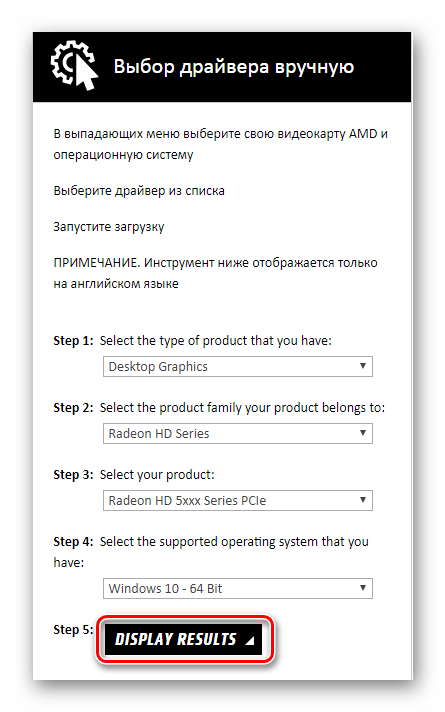

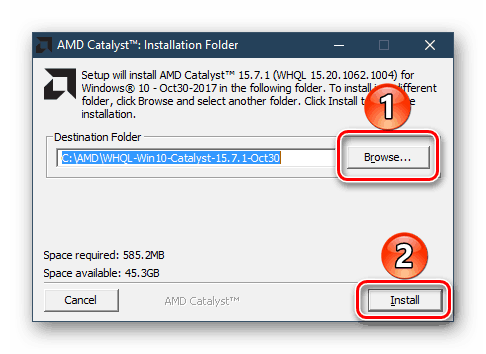



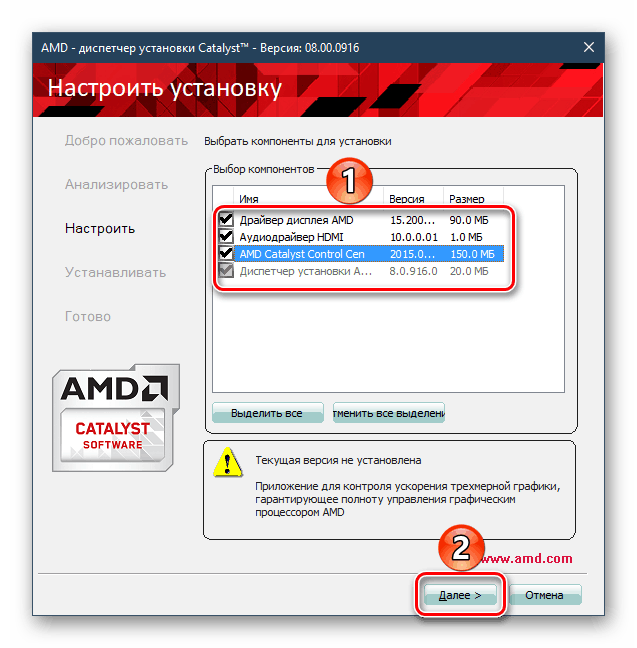

Если по каким-то причинам такой вариант не подходит, переходите к следующим вариантам.
Способ 2: Фирменная утилита автоматического обнаружения и установки драйверов
Похожий метод установки драйвера заключается в применении специальной программы. Она самостоятельно сканирует модель видеокарты, находит и загружает последнюю версию драйвера. Вам же понадобится выполнить установку ПО.
Перейти на официальный сайт AMD
- Откройте страницу загрузки по ссылке выше. Отыщите раздел «Автоматическое обнаружение и установка драйвера» и нажмите «Скачать».
- Запустите установщик, смените путь распаковки или оставьте его прежним. Кликните «Install».
- Немного подождите.
- Появится окно с лицензионным соглашением. Выберите «Принять и установить». Галочку о добровольном соглашении с автоматическим сбором информации устанавливайте на свое усмотрение.
- После сканирования системы появится два типа на выбор: «Экспресс-установка» и «Выборочная установка». Узнать, какой метод лучше, можно из шага 6 в Способе 1 этой статьи.
- Запустится диспетчер установки, с помощью которого вы можете начать инсталляцию. Руководствуйтесь для этого шагами с 6 по 9 из Способа 1.
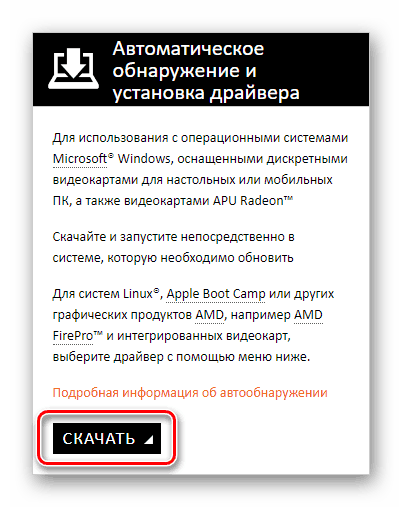
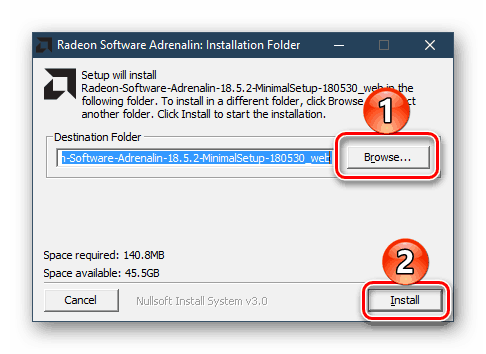
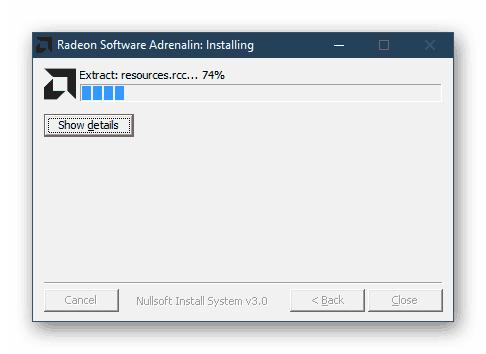
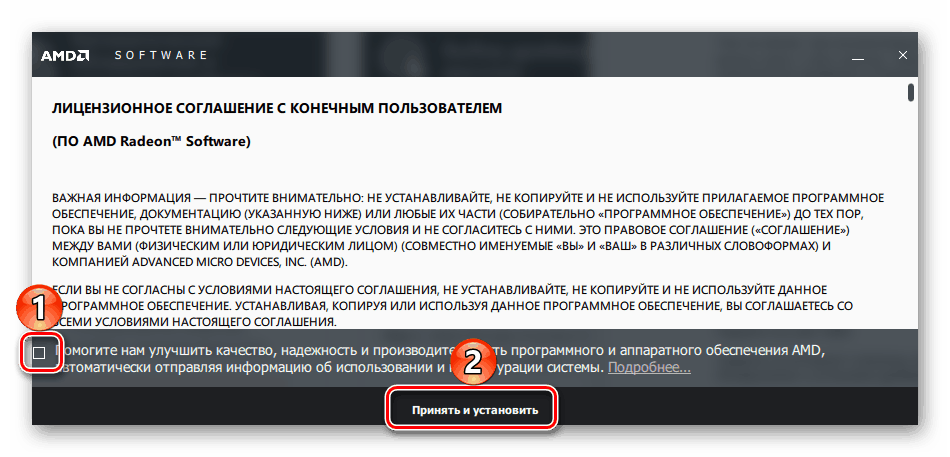
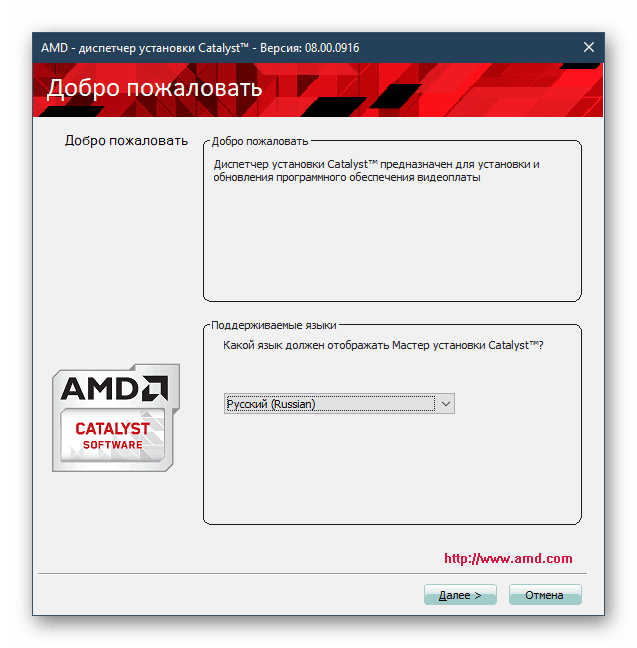
Данный вариант ненамного проще первого, поскольку в первую очередь он предназначен для пользователей, не знающих модель своей видеокарты или не понимающих, как обновиться до последней версии драйвера.
Способ 3: Сторонние программы
Альтернативным способом стали программы, предназначенные для установки драйверов. Такой софт массово инсталлирует, обновляет драйверы, исходя из конфигурации компьютера и версий программного обеспечения.
Подробнее: Программы для установки и обновления драйверов
Обычно ими пользуются те, кто только переустановил Windows и не хочет скачивать, а затем инсталлировать драйверы поодиночке. Вместе с этим, присутствует и выборочная установка, позволяющая поставить только один драйвер – в нашем случае для AMD Radeon HD 5700 Series. Одной из таких программ является DriverPack Solution – удобный инструмент с самой обширной базой ПО для комплектующих ПК.

Подробнее: Как пользоваться DriverPack Solution
Способ 4: ID устройства
Компьютер распознает каждое устройство не только по названию, но и по его идентификатору. Для Radeon HD 5700 Series тоже есть уникальная комбинация символов, при помощи которой вы можете найти и скачать не только последнюю версию драйвера, но и любую другую предыдущую. Это крайне удобно, если определенная версия не устанавливается или работает некорректно конкретно на вашем компьютере. ID для рассматриваемой видеокарты следующий:
PCI\VEN_1002&DEV_68B8

Используйте его, чтобы найти любую версию драйвера. А наша инструкция по ссылке ниже поможет отыскать и установить ПО, скачанное таким образом.
Подробнее: Как найти драйвер по ID
Способ 5: Штатные средства ОС Windows
Не самый удобный, но актуальный вариант – работа с Диспетчером устройств. Он не особо часто применяется, однако может выручить, когда нет желания искать и устанавливать все вручную. При успешном обнаружении драйвера, системная утилита выполнит большинство работы за вас. Об этом способе инсталляции читайте в отдельной нашей статье.

Подробнее: Установка драйвера стандартными средствами Windows
В этой статье были рассмотрены 5 методов установки драйвера на видеокарту AMD Radeon HD 5700 Series. Каждый из них будет наиболее удобным в разных ситуациях, будь то обычная экспресс-установка, переустановка Windows или ручной поиск старой, но стабильной версии ПО.
 Наш Telegram каналТолько полезная информация
Наш Telegram каналТолько полезная информация
 Скачивание и установка драйверов для принтера KYOCERA FS-1120MFP
Скачивание и установка драйверов для принтера KYOCERA FS-1120MFP
 Скачивание и установка драйверов для ноутбука ASUS X551M
Скачивание и установка драйверов для ноутбука ASUS X551M
 Установка драйверов для принтера Canon PIXMA MG3640
Установка драйверов для принтера Canon PIXMA MG3640
 Скачиваем и устанавливаем драйвера для принтера Canon MF 3110
Скачиваем и устанавливаем драйвера для принтера Canon MF 3110
 Драйвера для МФУ HP LaserJet M1536dnf MFP
Драйвера для МФУ HP LaserJet M1536dnf MFP
 Обновление драйверов видеокарты AMD Radeon
Обновление драйверов видеокарты AMD Radeon
 Загрузка драйверов Рутокен для КриптоПро
Загрузка драйверов Рутокен для КриптоПро
 Скачиваем драйвер для ATI Radeon HD 4600 Series
Скачиваем драйвер для ATI Radeon HD 4600 Series
 Способы поиска и инсталляции драйверов для A4Tech Bloody V7
Способы поиска и инсталляции драйверов для A4Tech Bloody V7
 Загрузка драйверов для устройства ACPI\MSFT0101
Загрузка драйверов для устройства ACPI\MSFT0101
 Скачивание драйвера для сканера Mustek 1200 UB Plus
Скачивание драйвера для сканера Mustek 1200 UB Plus
 Скачивание драйвера для Logitech Momo Racing
Скачивание драйвера для Logitech Momo Racing
 Скачивание драйвера для сканера Mustek BearPaw 1200CU Plus
Скачивание драйвера для сканера Mustek BearPaw 1200CU Plus
 Загрузка драйверов для жесткого диска Western Digital
Загрузка драйверов для жесткого диска Western Digital
 Загрузка драйверов для веб-камер Defender
Загрузка драйверов для веб-камер Defender
 Поиск и установка драйверов для ноутбука ASUS X550C
Поиск и установка драйверов для ноутбука ASUS X550C
 Установка драйверов для материнской платы ASRock G41M-VS3
Установка драйверов для материнской платы ASRock G41M-VS3
 Скачивание драйверов для ноутбука Asus X53B
Скачивание драйверов для ноутбука Asus X53B
 Установка драйверов для материнской платы
Установка драйверов для материнской платы
 Скачивание драйверов для Asus N53S
Скачивание драйверов для Asus N53S lumpics.ru
lumpics.ru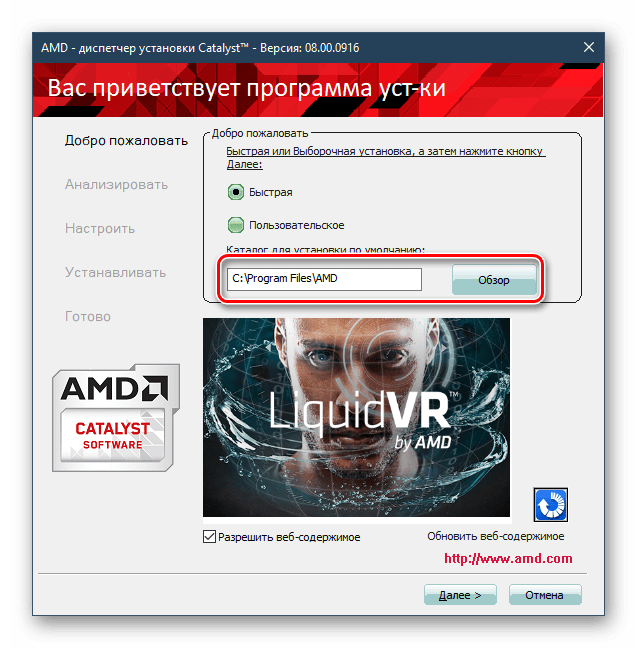
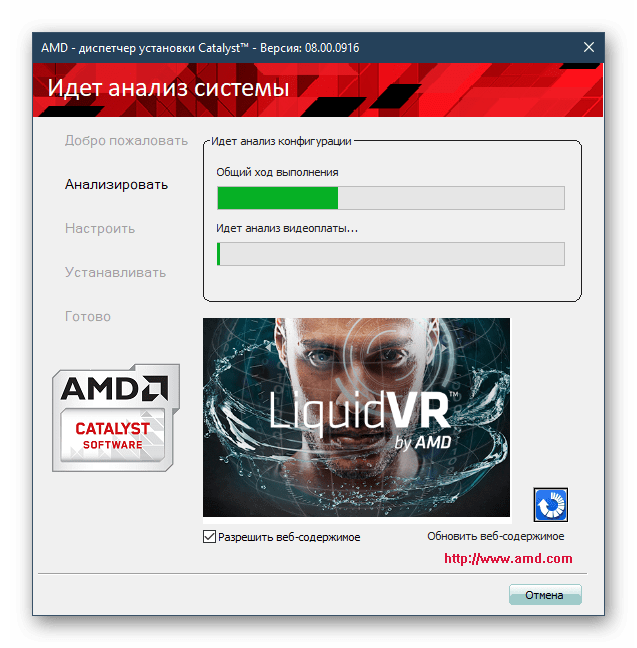





Большое спасибо! Ваша статья очень помогла!